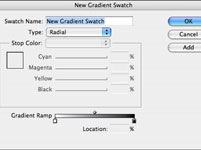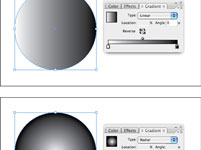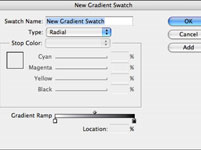V InDesign Creative Suite 5 je preliv barvni prehod iz ene barve (ali brez barve) v drugo barvo. Gradienti imajo lahko v prehodu dve ali več barv. Preliv lahko uporabite za potezo ali polnjenje oblike ali za besedilo.
Dve vrsti gradientov, ki sta na voljo v InDesignu, sta radialni (krožni prehod barv iz središčne točke, ki seva navzven, in linearni (prehod barv po ravni poti).
1 Z orodjem za izbor izberite predmet, na katerega želite uporabiti preliv in nato izberite Okno → Barva → Vzorci.
Odpre se plošča Vzorci.
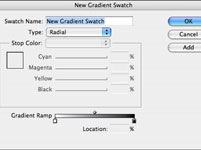
2Iz menija plošče Vzorci izberite vzorec Nov gradient.
Odpre se pogovorno okno New Gradient Swatch.
3 V polje Ime vzorca vnesite novo ime za vzorec.
Včasih je koristno dati vzorcu opisno ime, na primer ime, ki označuje, za kaj se vzorec uporablja.
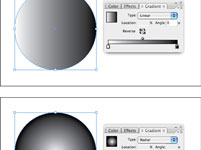
4Na spustnem seznamu Vrsta izberite Linearno ali Radialno.
Ta možnost določa vrsto preliva, ki ga ustvari vzorec vsakič, ko ga uporabite.
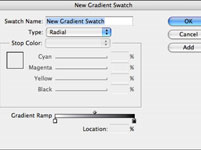
5 Manipulirajte s postanki preliva pod rampo preliva, da postavite vsako barvo v gradient.
Gradientni ustavi so barvni čipi, ki se nahajajo pod gradientno rampo. Premaknite obliko diamanta nad Gradient Ramp, da določite središčno točko preliva. Izberite vsak preliv, da spremenite njegovo barvo, tako da uporabite drsnike v območju Stop Color ali vnesete vrednosti v vsako besedilno polje CMYK. Premaknite se naokoli, da uredite preliv.
Gradientu lahko dodate nov postanek tako, da kliknete območje med postanki preliva. Če želite odstraniti postanek, ga povlecite stran od Gradient Ramp.
6 Kliknite V redu.
Vzorec preliva je ustvarjen in uporabljen za izbrani predmet.
Če želite urediti gradient, dvokliknite vzorec preliva. Ta korak odpre pogovorno okno Možnosti preliva, kjer lahko spremenite nastavitve v pogovornem oknu Nov vzorec preliva.